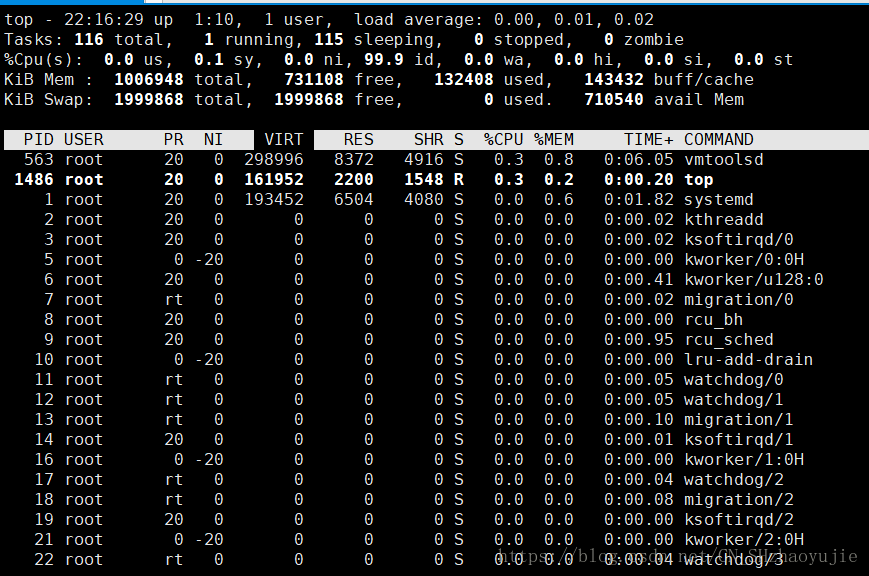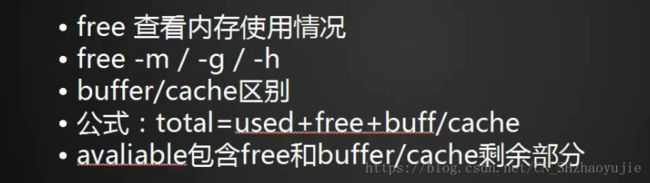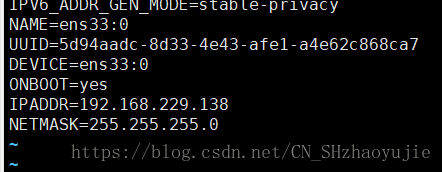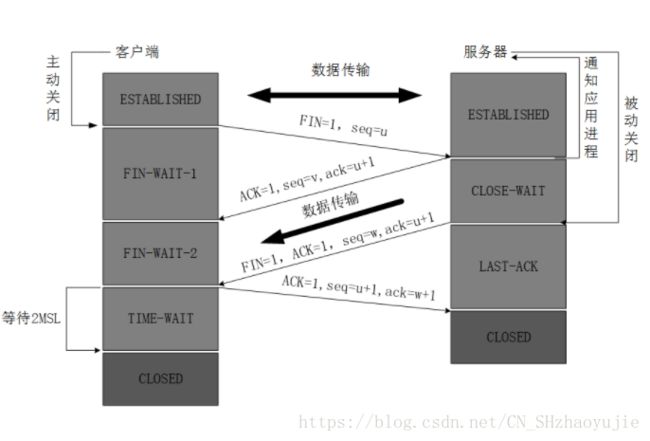日常运维(1)
内容摘要
- 使用w查看系统负载
- vmstat命令
- top命令
- sar命令
- nload命令
- 监控io性能
- free命令
- ps命令
- 查看网络状态
- Linux下抓包
- Linux网络相关
一、使用w查看系统负载
- 使用w和uptime 可以查看系统负载。
- 查看CPU的信息: cat /proc/cpuinfo
- processor处的数字是cpu线程的编号,从0开始依次显示表示1个线程、2个线程。
- 直接过滤显示有多少个线程数。: cat /proc/cpuinfo |grep processor |wc -l
- 这三位数,以首位1分钟平均负载最能体现CPU最近的负载情况。如图:
- 在单核心情况下的负载。
- Load < 0.7时:系统很闲,马路上没什么车,要考虑多部署一些服务
- 0.7 < Load < 1时:系统状态不错,马路可以轻松应对
- Load == 1时:系统马上要处理不多来了,赶紧找一下原因
- Load > 5时:马路已经非常繁忙了,进入马路的每辆汽车都要无法很快的运行
- load average数据是每隔5秒钟检查一次活跃的进程数,然后按特定算法计算出的数值。如果这个数除以逻辑CPU的数量,结果高于5的时候就表明系统在超负荷运转了。
二、vmstat命令监控系统的状态
命令w查看的是系统整体上的负载,通过看那个数值可以知道当前系统有没有压力。但它无法判断具体是哪里(CPU,内存,磁盘等)有压力,所以这就用到了vmstat。
- 命令vmstat,静态显示一次状态
- 命令vmstat 1 , 数字部分表示多少秒显示一次状态。(ctrl+c终止显示,不然就会一直动态显示下去。
- 命令vmstat 1 5 ,第一位数字表示多少秒显示一次状态,第二位数字表示显示多少次。
- proc 显示进程相关信息
- r:=run,表示运行中或等待cpu运行的进程数,如果该数长期大于服务器CPU个数,则说明CPU不够用了。
- b: =block ,表示等待资源的进程数,如,等待I/O,内存等,这列的值如果长时间大于1,则需要关注一下。
- memory 内存相关信息
- swpd:表示切换到交换分区的内存量(当该数据不断变化时说明内存不足)
- free:表示当前空闲的内存量
- buff :数据缓冲(CPU --->内存(buff)---->磁盘)
- cache:高速缓存 (磁盘--->内存(cache)---->CPU)
- swap 内存交换情况
- si:=storage in,表示交换区写入到内存的数据量
- so:=storage out,表示由内存写入到交换区的数据量
- io 磁盘使用情况
- bi:=block in,表示从块设备读取数据(写入内存)的量(即:读磁盘),单位为KB;
- bo:=block out,表示(从内存读取)写入到块设备的数据(即:写磁盘),单位为KB;
- 此处数据会直接关系到proc出的b的值。
- system 显示采集间隔内发生的中断次数
- in:表示在某一时间间隔中观测到的每秒设备中断数
- cs:表示每秒产生的上下文切换次数
- CPU 显示CPU的使用状态(us+sy+id=100%)
- us:表示用户资源所花费CPU的百分比(当该值长时间>50时说明CPU数量不足)
- sy:表示系统资源所花费CPU的百分比
- id:表示CPU处于空闲状态的百分比
- wa:=wait,表示等待使用CPU的百分比(该数值大说明CPU不足)
- st:表示被偷走的CPU所占百分比(该值一般为0,不用关注)
注意:需要关注的是r,b和wa这3列,io部分和bi和bo也是要经常参考的对象,如果磁盘io压力很大,这两列的数值会比较高(大于5千算高)。另外,当si和so两列的数值比较高并且不断变化时,说明内存不够了,内存中的数据频繁交换分区中,这往往对系统性能影响极大。
三、top命令动态查看进程命令
- top 运行中可以通过 top 的内部命令对进程的显示方式进行控制。内部命令如下:
- N – 以 PID 的大小的顺序排列表示进程列表
- P – 以 CPU 占用率大小的顺序排列进程列表
- M – 以内存占用率大小的顺序排列进程列表
- q – 退出 top
- 数字1 —具体cpu的使用率
- 敲ENTER或者 SPACE键: 刷新显示
- 命令top -c 显示具体的进程路径,如图:
- 命令top -bn1 静态显示
- 命令top第一行参数依次对应:
![]()
系统当前时间 up 系统到目前为止运行的时间, 当前登陆系统的用户数量, load average后面的三个数字分别表示距离现在一分钟,五分钟,十五分钟的负载情况。 这行信息与命令uptime显示的信息相同 。
注意:load average数据是每隔5秒钟检查一次活跃的进程数,然后按特定算法计算出的数值。如果这个数除以逻辑CPU的数量,结果高于5的时候就表明系统在超负荷运转了。
- 命令top第二行参数依次对应:
![]()
tasks表示任务(进程),91 total则表示现在有91个进程,其中处于运行中的有1个,90个在休眠(挂起),stopped状态即停止的进程数为0,zombie状态即僵尸的进程数为0个。
- 命令top第三行CPU参数依次对应:
![]()
- 参数us:user 用户空间占用cpu的百分比
- 参数sy:system 内核空间占用cpu的百分比
- 参数ni:niced 改变过优先级的进程占用cpu的百分比
- 参数id:空闲cpu百分比
- 参数wa:IO wait IO等待占用cpu的百分比
- 参数hi:Hardware IRQ 硬中断 占用cpu的百分比
- 参数si:software 软中断 占用cpu的百分比
- 参数st:被hypervisor偷去的时间
- 命令top第四行,内存状态:
![]()
依次对应:物理内存总量(1G),空闲内存总量(250MB),使用中的内存总量(550MB),缓冲内存量 第四行中使用中的内存总量(used)指的是现在系统内核控制的内存数,空闲内存总量(free)是内核还未纳入其管控范围的数量。纳入内核管理的内存不见得都在使用中,还包括过去使用过的现在可以被重复利用的内存,内核并不把这些可被重新使用的内存交还到free中去,因此在linux上free内存会越来越少,但不用为此担心 。
- 命令top第五行,swap交换分区:依次对应:交换区总量(2G),空闲交换区总量(2G),使用的交换区总量(0G),可用交换取总量对于内存监控,在top里我们要时刻监控第五行swap交换分区的used,如果这个数值在不断的变化,说明内核在不断进行内存和swap的数据交换,这是真正的内存不够用了。参考下图:
![]()
- 命令top第六行,为空行。
- 命令top第七行:
![]()
- PID — 进程id
- USER — 进程所有者
- PR — 进程优先级
- NI — nice值。负值表示高优先级,正值表示低优先级
- VIRT — 进程使用的虚拟内存总量,单位kb。VIRT=SWAP+RES
- RES — 进程使用的、未被换出的物理内存大小,单位kb。RES=CODE+DATA
- SHR — 共享内存大小,单位kb
- S — 进程状态。D=不可中断的睡眠状态 R=运行 S=睡眠 T=跟踪/停止 Z=僵尸进程
- %CPU — 上次更新到现在的CPU时间占用百分比
- %MEM — 进程使用的物理内存百分比
- TIME+ — 进程使用的CPU时间总计,单位1/100秒
- COMMAND — 进程名称(命令名/命令行)。
四、sar 命令
- 命令sar -n DEV 1 10 每隔1秒钟共显示10次网卡的运行情况。
- 数字1,表示间隔多少时间显示一次。
- 数字10,表示显示多少次。
- rxpck/s 每秒钟接受的数据包的量。(一般几千到算正常,上万的数据包量多数是被攻击了)
- txpck/s 每秒钟发送的数据包的量。
- rxkb/s 每秒钟下载的数据量。(下载量过高,会导致带宽占用满)
- txkb/s 每秒钟上传的数据量。
- 命令sar 会在 /var/log/sa/目录下以具体日期为结尾生成一个历史文件,最多保留30天内的。
- 命令sar -n DEV -f /var/log/sa/ 可以查看具体某一天的历史数据。
- 命令sar -q 显示系统的负载。(可以跟间隔时间和次数,也可以跟具体某一天的文件名用以查看历史的系统负载数据。)
- 参数runq-sz 运行队列的长度(等待运行的进程数,每核的CP不能超过3个)
- 参数plist-sz 进程列表中的进程(processes)和线程数(threads)的数量
- 参数ldavg-1 最后1分钟的CPU平均负载,即将多核CPU过去一分钟的负载相加再除以核心数得出的平均值,5分钟和15分钟以此类推
- 参数ldavg-5 最后5分钟的CPU平均负载
- 参数ldavg-15 最后15分钟的CPU平均负载
- 命令sar -b 显示磁盘读写。(可以跟间隔时间和次数,也可以跟具体某一天的文件名用以查看历史的磁盘读写数据。)
- 参数tps 磁盘每秒钟的IO总数,等于iostat中的tps
- 参数rtps 每秒钟从磁盘读取的IO总数
- 参数wtps 每秒钟从写入到磁盘的IO总数
- 参数bread/s 每秒钟从磁盘读取的块总数
- 参数bwrtn/s 每秒钟此写入到磁盘的块总数
- 每一年都会自动生成一个sar文件,该文件可以使用cat等命令查看
五、nload命令监控网卡
- 安装扩展源:yum install epel-release
- 安装nload:yum install nload
- 命令nload 可以实时的监控网卡的吞吐量。
- 在nload界面中使用方向键可以切换不同的网卡。
- nload 默认分为上下两块:
- 上半部分是:Incoming也就是进入网卡的流量.
- 下半部分是:Outgoing,也就是从这块网卡出去的流量.
- 每部分都有当前流量(Curr)
- 平均流量(Avg)
- 最小流量(Min)
- 最大流量(Max)
- 总和流量(Ttl)
六、监控io性能
- 命令 iostat -x 磁盘使用情况。
- rrqm/s: 每秒对该设备的读请求被合并次数,文件系统会对读取同块(block)的请求进行合并
- wrqm/s: 每秒对该设备的写请求被合并次数
- r/s: 每秒完成的读次数
- w/s: 每秒完成的写次数
- rkB/s: 每秒读数据量(kB为单位)
- wkB/s: 每秒写数据量(kB为单位)
- avgrq-sz:平均每次IO操作的数据量(扇区数为单位)
- avgqu-sz: 平均等待处理的IO请求队列长度
- await: 平均每次IO请求等待时间(包括等待时间和处理时间,毫秒为单位)
- svctm: 平均每次IO请求的处理时间(毫秒为单位)
- %util: 采用周期内用于IO操作的时间比率,即IO队列非空的时间比率
- 命令 iotop 实时的查看具体进程使用磁盘的情况。
七、free 命令
- 命令free可以显示当前系统未使用的和已使用的内存数目,还可以显示被内核使用的内存缓冲区。
- total 内存的总量 (total=used+free+buff/cache)
- used 使用的内存量
- free 剩余的内存量
- buff 数据缓冲(CPU --->内存(buff)---->磁盘)
- cache 高速缓存 (磁盘--->内存(cache)---->CPU)
- avaliable 包含有free和buffer/cache的剩余部分
八、PS命令查看系统进程信息
命令ps用于报告当前系统的进程状态。可以搭配kill指令随时中断、删除不必要的程序。
- 命令ps aux 显示所有进程的运行状态(静态)。
- 命令ps -elf 与ps aux效果类似。
- 命令kill PID 可以结束指定PID的进程。例:kill 123
- 目录/proc 下有众多数字命名的目录,就是对应pid进程的相关目录。可以用于查看具体进程从哪里启动。
- VSZ 虚拟内存
- RSS 物理内存(与TOP命令中的RES相同)
- STAT 下字母代表的各种状态
- D 不能中断的进程
- R run状态的进程 (短时间内运行过的进程状态)
- S sleep状态的进程 (运算结束后进入sleep状态的进程)
- T 暂停的进程(ctrl+z 暂停的进程)
- Z 僵尸进程 (父进程被杀后遗留的进程,过多时会占用系统资源)
- < 高优先级进程
- N 低优先级进程
- L 内存中被锁了内存分页
- s 主进程
- l 多线程进程(进程里包含了线程,线程是进程的子单元, 同一个进程下的线程全部共享相同的内存)
- + 前台进程
九、查看网络状态netstat
- 命令netstat 用于查看网络状态。
- 命令netstat -lnp 可以查看监听端口,选项-p显示与连接有关的程序名和PID,选项-l只显示监听的选项,-n使用域名解析功能。
- 命令netstat -an 查看系统的网络连接状况,选项-a列出所有选项。
- 命令netstat -an | awk '/^tcp/ {++sta[$NF]} END {for(key in sta) print key,"\t",sta[key]}' 统计TCP进程状态:
- LISTEN:服务器在等待进入呼叫
- SYN_RECV:一个连接请求已经到达,等待确认
- ESTABLISHED:正在通信
- FIN_WAIT1:等待远程TCP连接中断请求,或先前的连接中断请求的确认
- FIN_WAIT2:从远程TCP等待连接中断请求
- CLOSING:等待远程TCP对连接中断的确认
- TIME_WAIT:等待原来的发向远程TCP的连接中断请求的确认
- LAST_ACK:等待原来的发向远程TCP的连接中断请求的确认
- TCP与UDP区别总结:
- TCP面向连接(如打电话要先拨号建立连接);UDP是无连接的,即发送数据之前不需要建立连接
- TCP提供可靠的服务。也就是说,通过TCP连接传送的数据,无差错,不丢失,不重复,且按序到达;UDP尽最大努力交付,即不保证可靠交付
- Tcp通过校验和,重传控制,序号标识,滑动窗口、确认应答实现可靠传输。如丢包时的重发控制,还可以对次序乱掉的分包进行顺序控制。
- UDP具有较好的实时性,工作效率比TCP高,适用于对高速传输和实时性有较高的通信或广播通信。
- 每一条TCP连接只能是点到点的;UDP支持一对一,一对多,多对一和多对多的交互通信
- TCP对系统资源要求较多,UDP对系统资源要求较少。
- 为什么UDP有时比TCP更有优势?
- UDP以其简单、传输快的优势,在越来越多场景下取代了TCP,如实时游戏。
- 网速的提升给UDP的稳定性提供可靠网络保障,丢包率很低,如果使用应用层重传,能够确保传输的可靠性。
- TCP为了实现网络通信的可靠性,使用了复杂的拥塞控制算法,建立了繁琐的握手过程,由于TCP内置的系统协议栈中,极难对其进行改进。
十、Linux下抓包
- tcpdump 抓包工具(抓取网络数据的流向),使用 yum install -y tcpdump 安装该命令。
- 命令tcpdump -nn -i 指定网卡名称,第一个n表示IP以数字的形式显示不加时以主机名显示。例:tcpdump -nn -i ens33 抓取网卡ens33的数据流向。
注:数据包一般为TCP的,当出现UDP的包时可能已经被攻击(udp flood),预到这样的攻击时,只能接入专业的防范攻击设备或者服务。
- 命令tcpdump -nn -i ens33 port 22,指定端口监听,port 22即表示端口22。
- 命令tcpdump -nn -i ens33 not port 22 and host 192.168.111.111
- not表示除外
- host指定IP的包
- 即表示抓取监听host指定的ip的数据包,并排除port指定的端口。
- 命令tcpdump -nn -i ens33 -c 100,指定抓取该网卡100次的数据包。(如果在该终端不去产生数据流的话,并不会产生太多的数据包)
- 命令tcpdump -nn -i ens33 -w /tmp/1.tcp
- 将抓取的指定网卡数据包信息,输出到你指定的文件。
- 该文件无法直接使用cat命令查看。
- 命令tcpdump -r /tmp/1.tcp 使用-r选项可以查看指定的数据包文件。
- 命令tshark可以抓取指定网卡的80端口的web数据包
- 命令tshark -n -t a -R http.request -T fields -e "frame.time" -e "ip.src" -e "http.host' -e "http.request.method" -e "http.request.uri" 查看指定网卡80端口的被访问情况(具体的ip访问的内容等信息)
十一、Linux网络相关
- 命令ifconfig 查看网卡的iP,无法使用该命令时,安装yum install -y net-tools 。
- 命令ifconfig -a 显示所有的网卡信息,包括卸载的网卡。
- 命令ifdown 卸载指定的网卡,ifup加载指定网卡。
- 命令ifdown 不能在xshell等远程连接时使用,会导致网络断开无法连接。
- 命令ifdown ens33 && ifup ens33 ,在卸载网卡ens33后再加载该网卡,这样不会导致远程连接断开。
- 复制备份/etc/sysconfig/network-scripts/目录下的网卡配置文件并重命名,然后修改其中的配置文件可以设置一个新的虚拟网卡(即一个新的IP)
- 命令cp ifcfg-ens33 ifcfp-ens33\:0,将ens33复制并更改为ens33:0(\用于脱义:)。
- 修该ifcfp-ens33:0的配置文件。如图所示,将NAME、DEVICE更改为新的网卡名,更改IPADDR(使用不重复的IP地址),其余网关和DNS可以删除。
- 退出保存,并卸载和重新加载网关,ifdown ens33 && ifup ens33
- 命令mii-tool ens33 查看指定网卡的是否连接,显示为link ok即为连接。无法使用该命令时,
- 命令ethtool ens33 同样可以查看指定网卡是否连接。
- 命令hostnametcl set-hostname 新主机名,可以更改主机名。配置文件目录:/etc/hostname 。
- DNS的配置文件为/etc/resolv.conf 该配置文件可用于临时更改或添加DNS,重启后会被网卡配置文件中DNS所覆盖 。DNS设置可在网卡配置文件中更改/etc/sysconfig/network-scripts/ifcfg-ens33下更改。
- 文件/etc/hosts下可以更改访问指定网站时指向到自定义的IP地址解析。(只会在本机生效)
- 多个域名使用空格分开
- 一个网址对应多个IP时,优先解析最上面的。
十二、扩展
- 查看cpu信息: lscpu 或者 cat /proc/cpuinfo
- 查看系统版本:cat /etc/issue 或者 命令 lsb_release
- 查看内核版本:uname -r
- 查看内存信息:cat /proc/meminfo
- 查看pcie信息: lspci -k
- 命令netstat查看网络状态:
- 各个程序都有相对应的端口
- 查看服务是否开启,就可以通过netstat命令来查看对应端口开启的情况。
- 进程和线程的区别:
- 进程:正在运行中的程序。
- 线程:进程中的一条执行路径。
- 通常在一个进程中可以包含若干个线程,它们可以利用进程所拥有的资源。在引入线程的操作系统中,通常都是把进程作为分配资源的基本单位,而把线程作为独立运行和独立调度的基本单位。
- 线程和进程的区别在于,子进程和父进程有不同的代码和数据空间,而多个线程则共享数据空间,每个线程有自己的执行堆栈和程序计数器为其执行上下文。多线程主要是为了节约CPU时间,发挥利用,根据具体情况而定。线程的运行中需要使用计算机的内存资源和CPU。
- 进程间相互独立,同一进程的各线程间共享。某进程内的线程在其它进程不可见。
- 线程的上下文切换远大于进程间上下文切换的速度。
- 进程是不可执行的实体,程序是一个没有生命的实体,只有当处理器赋予程序生命时,它才能成为一个活动的实体,我们称其为进程。
- 一个线程只能属于一个进程,而一个进程可以有多个线程,但至少有一个线程。
- 资源分配给进程,同一进程的所有线程共享该进程的所有资源。
- 处理机分给线程,即真正在处理机上运行的是线程。
- 线程在执行过程中,需要协作同步。不同进程的线程间要利用消息通信的办法实现同步。线程是指进程内的一个执行单元,也是进程内的可调度实体。
十三、tcp/ip的三次握手和四次挥手
最开始的时候客户端和服务器都是处于CLOSED状态。主动打开连接的为客户端,被动打开连接的是服务器。
- TCP建立连接的三次握手
- TCP服务器进程先创建传输控制块TCB,时刻准备接受客户进程的连接请求,此时服务器就进入了LISTEN(监听)状态;
- TCP客户进程也是先创建传输控制块TCB,然后向服务器发出连接请求报文,这是报文首部中的同部位SYN=1,同时选择一个初始序列号 seq=x ,此时,TCP客户端进程进入了 SYN-SENT(同步已发送状态)状态。TCP规定,SYN报文段(SYN=1的报文段)不能携带数据,但需要消耗掉一个序号。
- TCP服务器收到请求报文后,如果同意连接,则发出确认报文。确认报文中应该 ACK=1,SYN=1,确认号是ack=x+1,同时也要为自己初始化一个序列号 seq=y,此时,TCP服务器进程进入了SYN-RCVD(同步收到)状态。这个报文也不能携带数据,但是同样要消耗一个序号。
- TCP客户进程收到确认后,还要向服务器给出确认。确认报文的ACK=1,ack=y+1,自己的序列号seq=x+1,此时,TCP连接建立,客户端进入ESTABLISHED(已建立连接)状态。TCP规定,ACK报文段可以携带数据,但是如果不携带数据则不消耗序号。
- 当服务器收到客户端的确认后也进入ESTABLISHED状态,此后双方就可以开始通信了。
- 为什么不是两次握手?
- TCP释放连接的四次挥手
- 客户端进程发出连接释放报文,并且停止发送数据。释放数据报文首部,FIN=1,其序列号为seq=u(等于前面已经传送过来的数据的最后一个字节的序号加1),此时,客户端进入FIN-WAIT-1(终止等待1)状态。 TCP规定,FIN报文段即使不携带数据,也要消耗一个序号。
- 服务器收到连接释放报文,发出确认报文,ACK=1,ack=u+1,并且带上自己的序列号seq=v,此时,服务端就进入了CLOSE-WAIT(关闭等待)状态。TCP服务器通知高层的应用进程,客户端向服务器的方向就释放了,这时候处于半关闭状态,即客户端已经没有数据要发送了,但是服务器若发送数据,客户端依然要接收。这个状态还要持续一段时间,也就是整个CLOSE-WAIT状态持续的时间。
- 客户端收到服务器的确认请求后,此时,客户端就进入FIN-WAIT-2(终止等待2)状态,等待服务器发送连接释放报文(在这之前还需要接受服务器发送的最后的数据)。
- 服务器将最后的数据发送完毕后,就向客户端发送连接释放报文,FIN=1,ack=u+1,由于在半关闭状态,服务器很可能又发送了一些数据,假定此时的序列号为seq=w,此时,服务器就进入了LAST-ACK(最后确认)状态,等待客户端的确认。
- 客户端收到服务器的连接释放报文后,必须发出确认,ACK=1,ack=w+1,而自己的序列号是seq=u+1,此时,客户端就进入了TIME-WAIT(时间等待)状态。注意此时TCP连接还没有释放,必须经过2∗MSL(最长报文段寿命)的时间后,当客户端撤销相应的TCB后,才进入CLOSED状态。
- 服务器只要收到了客户端发出的确认,立即进入CLOSED状态。同样,撤销TCB后,就结束了这次的TCP连接。可以看到,服务器结束TCP连接的时间要比客户端早一些。
- 为什么客户端最后还要等待2MSL?
MSL(Maximum Segment Lifetime),TCP允许不同的实现可以设置不同的MSL值。
- 第一,保证客户端发送的最后一个ACK报文能够到达服务器,因为这个ACK报文可能丢失,站在服务器的角度看来,我已经发送了FIN+ACK报文请求断开了,客户端还没有给我回应,应该是我发送的请求断开报文它没有收到,于是服务器又会重新发送一次,而客户端就能在这个2MSL时间段内收到这个重传的报文,接着给出回应报文,并且会重启2MSL计时器。
- 第二,防止类似与“三次握手”中提到了的“已经失效的连接请求报文段”出现在本连接中。客户端发送完最后一个确认报文后,在这个2MSL时间中,就可以使本连接持续的时间内所产生的所有报文段都从网络中消失。这样新的连接中不会出现旧连接的请求报文。
- 为什么建立连接是三次握手,关闭连接确是四次挥手呢?
- 建立连接的时候, 服务器在LISTEN状态下,收到建立连接请求的SYN报文后,把ACK和SYN放在一个报文里发送给客户端。
- 而关闭连接时,服务器收到对方的FIN报文时,仅仅表示对方不再发送数据了但是还能接收数据,而自己也未必全部数据都发送给对方了,所以己方可以立即关闭,也可以发送一些数据给对方后,再发送FIN报文给对方来表示同意现在关闭连接,因此,己方ACK和FIN一般都会分开发送,从而导致多了一次。
- udp协议
- 不可靠传输,”报头”部分一共只有8个字节,总长度不超过65,535字节,正好放进一个IP数据包。
- 总结
TCP协议虽然安全性很高,但是网络开销大,而UDP协议虽然没有提供安全机制,但是网络开销小,在现在这个网络安全已经相对较高的情况下,为了保证传输的速率,我们一般还是会优先考虑UDP协议!